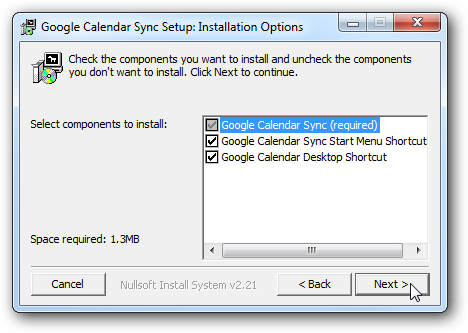Avere più calendari con diversigli appuntamenti su ognuno di essi rappresentano un percorso sicuro per raddoppiare le prenotazioni e una discussione con qualcuno che hai infastidito. Diventa più organizzato e più affidabile iscrivendoti al tuo calendario di Outlook nei calendari di Google.
Per fare ciò, avrai bisogno di Outlook e di Google Calendar (che è abbastanza ovvio), ma non avrai bisogno di plug-in, componenti aggiuntivi, estensioni o strumenti di terze parti.
RELAZIONATO: Come mostrare un calendario di Google in Outlook
Sia Microsoft che Google supportano iCalformato, che è l'abbreviazione di "iCalendar". È uno standard aperto per lo scambio di calendari e la pianificazione di informazioni tra utenti e computer che esiste dalla fine degli anni '90. Ciò significa che puoi abbonarti a iCals se hai il link giusto, che è il metodo che useremo qui.
Condividi un calendario di Outlook
Perché mostreremo un calendario di Outlookin Google Calendar, dobbiamo prima ottenere il collegamento dal calendario di Outlook. Nelle precedenti iterazioni di Outlook, era possibile pubblicare il proprio calendario dal client Outlook sul proprio laptop, ma dall'introduzione di Office 365, Microsoft consente solo di condividere un calendario con persone esterne all'organizzazione utilizzando l'app Web di Outlook.
Accedi al tuo account Office 365 e vai a Outlook facendo clic sul pulsante di avvio dell'app (i nove punti nell'angolo in alto a sinistra) e selezionando l'icona di Outlook.

Fai clic su Impostazioni> Visualizza tutte le impostazioni di Outlook.

Apri Calendario> Calendari condivisi.

Nella sezione "Pubblica un calendario", seleziona ilcalendario che desideri condividere (se hai impostato un solo calendario, si chiamerà semplicemente "Calendario"), seleziona "Può visualizzare tutti i dettagli" nel secondo menu a discesa e fai clic su "Pubblica".
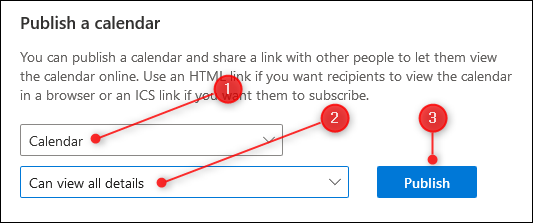
Ciò creerà due collegamenti: un collegamento HTML e un collegamento ICS. Il collegamento HTML consente alle persone di visualizzare il tuo calendario in un browser e il collegamento ICS consentirà alle persone di importare il tuo calendario nel loro programma di calendario.
Fai clic sul collegamento ICS e verrà visualizzato un menu. Seleziona l'opzione "Copia link" per copiare il link negli appunti.

Aggiungi il calendario di Outlook a Google Calendar
Apri Google Calendar e fai clic sul segno "+" accanto a "Altri calendari".

Nel menu che appare, fai clic su "Da URL".

Incolla il link ICS che hai copiato da Outlook e fai clic su "Aggiungi calendario".

Esci da Impostazioni e verifica che il calendario sia stato aggiunto.
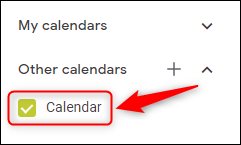
Il calendario si sincronizzerà con Outlookcalendario fintanto che rimani abbonato. Potrebbero essere necessari alcuni minuti prima che le modifiche al calendario di Outlook si riflettano in Google Calendar (o potrebbero essere quasi istantanee, a seconda di quando Google cerca nuove informazioni), ma i tuoi eventi di Outlook dovrebbero apparire abbastanza rapidamente.
Personalizzazione dell'aspetto e del feeling del calendario
Il tuo calendario è ora sincronizzato ma per rendere le cose un po 'più facili da usare, puoi cambiare il nome visualizzato dal "Calendario" inutile a qualcos'altro.
Innanzitutto, passa con il mouse sopra il calendario, fai clic sui tre punti visualizzati accanto ad esso e fai clic su "Impostazioni".

Nella casella di testo "Nome" nella parte superiore della pagina, cambia il nome del calendario in qualcosa di più significativo. Quindi fare clic sulla freccia indietro in alto a sinistra per uscire dalle Impostazioni.

Il calendario ora mostra il tuo nuovo nome.
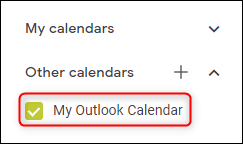
Rimuovi un calendario di Outlook da Google
Se si sposta il cursore sul calendario, verrà visualizzata una "X". Facendo clic su questo ti cancellerai dal calendario. Dovrai ripetere questi passaggi e reinserire l'URL ICS per iscriverti di nuovo.